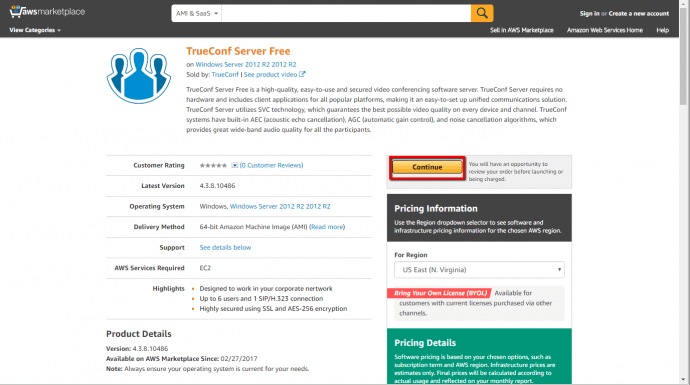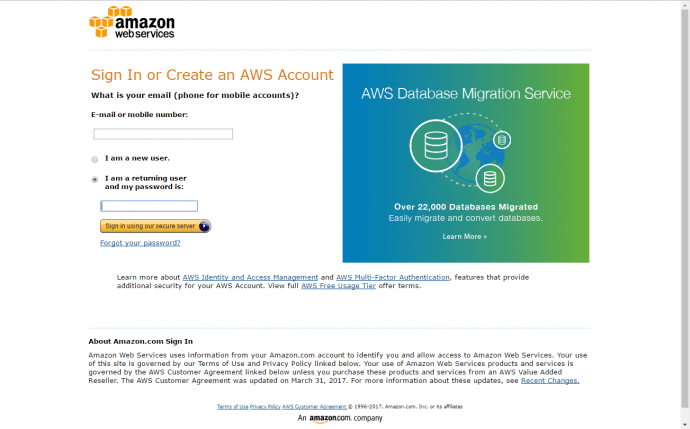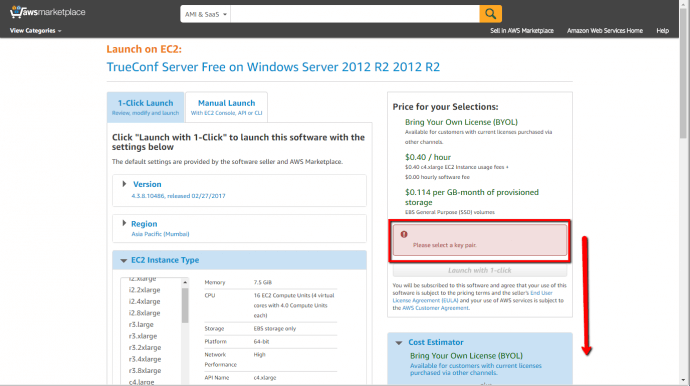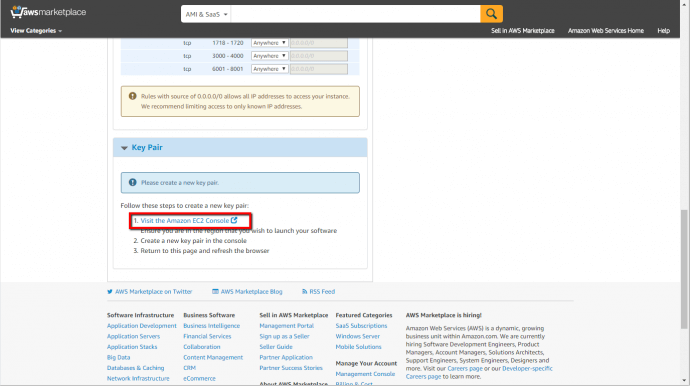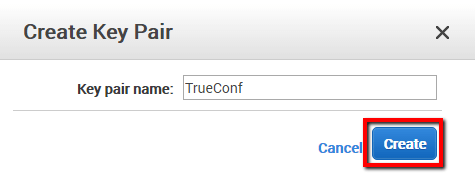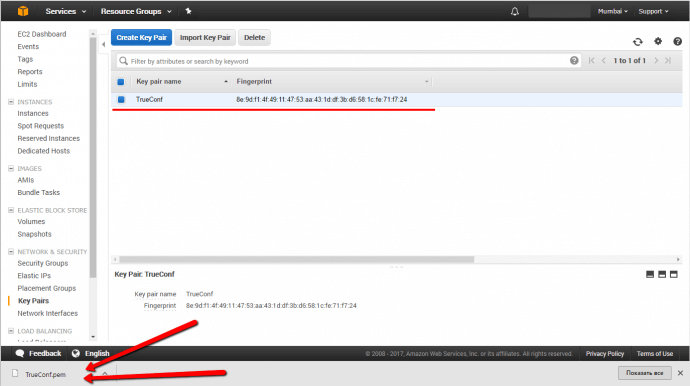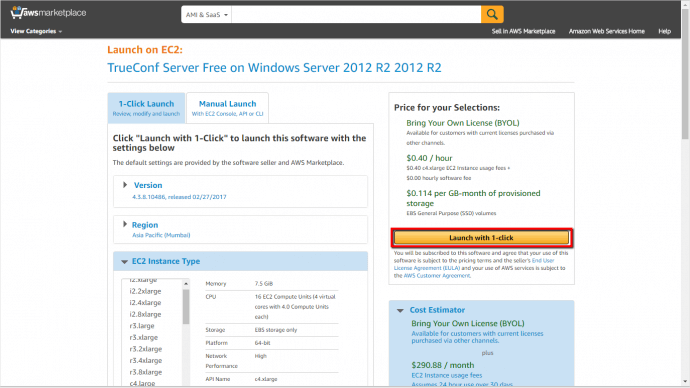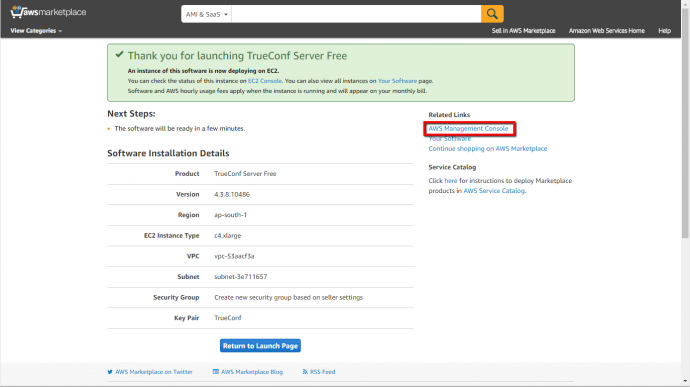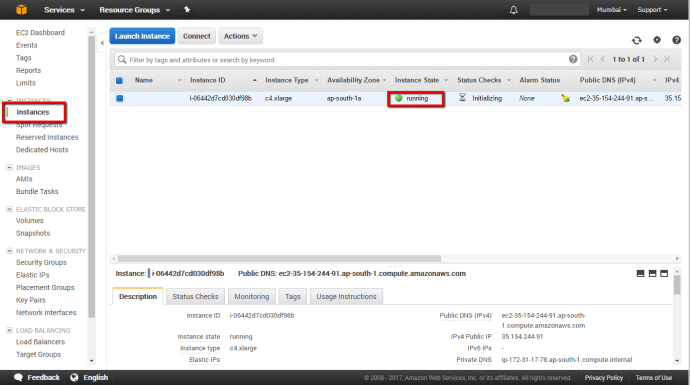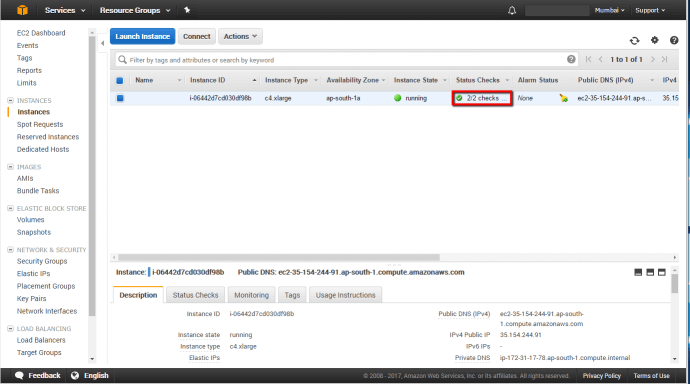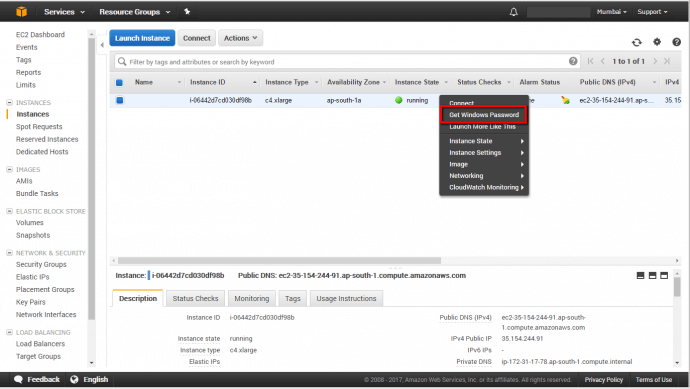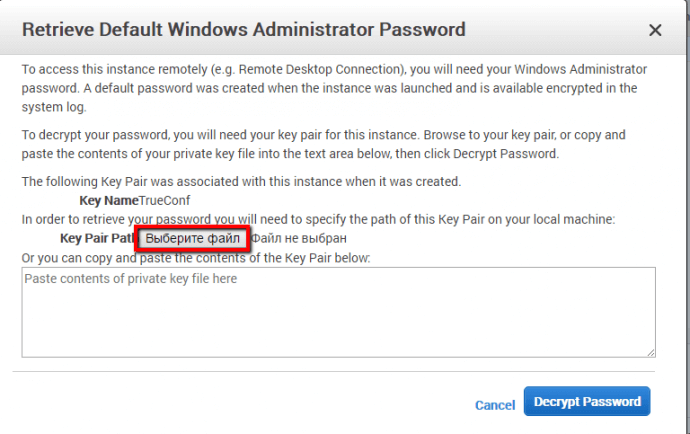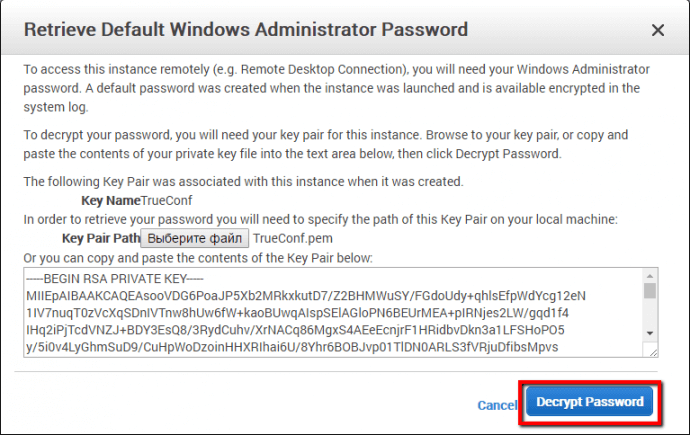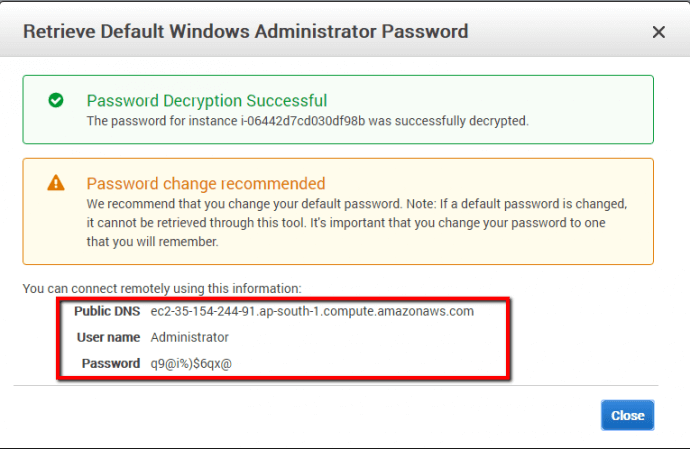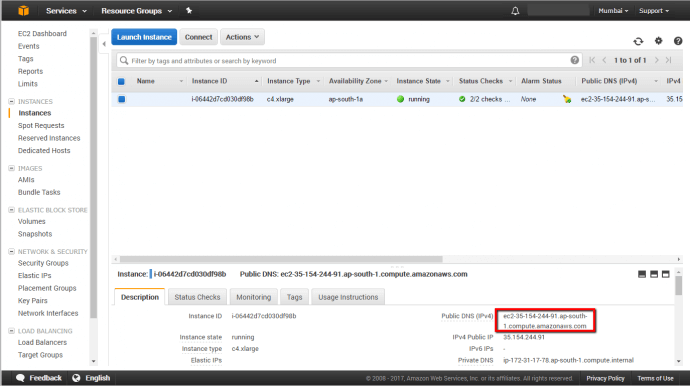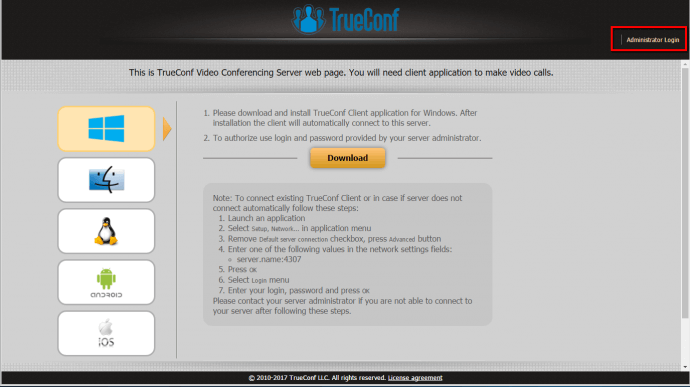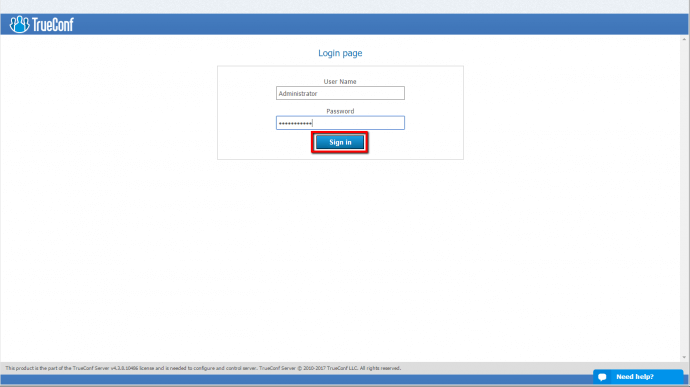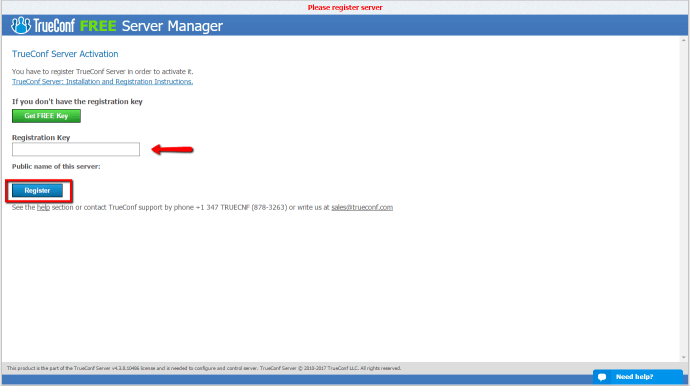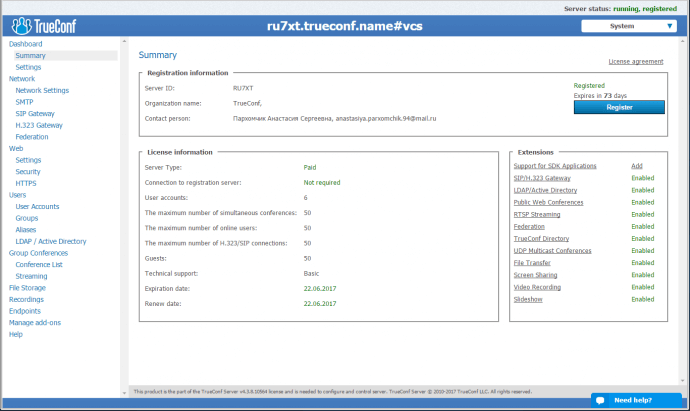TrueConf Server 4.3.8+ hiện đã có mặt trên AWS, nền tảng điện toán đám mây theo yêu cầu. Hãy cùng chúng tôi tìm hiểu cách triển khai TrueConf Server trên AWS Amazon Web Services bằng một cú nhấp chuột.

1. Vào trang máy chủ TrueConf trên AWS và nhấp vào “Tiếp tục” :
và nhấp vào “Tiếp tục” :
2. Sử dụng tài khoản AWS hiện tại của bạn hoặc tạo một tài khoản mới để ủy quyền. Sau đó nhấp vào “Đăng nhập bằng máy chủ bảo mật của chúng tôi” :
3. Sau khi ủy quyền, hãy chọn khu vực và loại máy ảo của bạn:
4. Tạo cặp khóa. Để làm điều đó, cuộn đến cuối trang và nhấp vào “Truy cập vào amazon EC2 Console” :
5. Nhấp vào “Creat Key Pair” trong Bảng điều khiển EC2.
Đặt tên cho cặp khóa của bạn và nhấp vào “Tạo” :
6. Key Pair đã được tạo. Việc tải xuống tệp Key Pair của bạn sẽ tự động bắt đầu. Bạn sẽ sử dụng tệp này sau khi khởi chạy máy ảo của mình.
7. Trở lại tab AWS. Nhấn nút “Khởi chạy với 1 cú nhấp chuột” .
Nhấp vào “Bảng điều khiển Quản lý AWS” :
8. Bạn có thể kiểm tra trạng thái của máy ảo trên tab “Instances” .
9. Khi trạng thái “2/2 kiểm tra …” được hiển thị trong trường “Trạng thái Checks” , hãy kết nối cặp khóa của bạn. Nhấp chuột phải vào trạng thái này và chọn “Nhận Windows Password” trong trình đơn ngữ cảnh.
10. Nhấp vào “Choose File” trong cửa sổ tiếp theo. Chọn tệp cặp khóa (xem bước 6 ).
Mở tập tin và nhấp vào “Decrypt Password” .
11. Trong cửa sổ tiếp theo, bạn có thể tìm thấy tên người dùng và mật khẩu của bạn để truy cập vào TrueConf Server. Giữ các chứng chỉ (bạn luôn có thể quay trở lại bước này và thay đổi chúng sau). Nhấp vào “Đóng” .
12. Tiếp tục đến Quản lý Web Máy chủ TrueConf. Để thực hiện, nhập địa chỉ được chỉ định trong DNS công cộng (IPv4) vào thanh địa chỉ của trình duyệt của bạn.
13. Bây giờ bạn đã vào trang khách của TrueConf Server. Nhấn nút “Quản trị đăng nhập” .
14. Nhập tên người dùng và mật khẩu bạn đã lưu trước đó (xem Bước 11 ).
15. Nhập chìa khóa đăng ký TrueConf Server hiện có của bạn hoặc lấy mã khóa mới. Nhấn “Đăng ký” . Nhấp vào nút “Nhận chìa khóa miễn phí” để lấy chìa khoá. Tìm hiểu thêm về quá trình cài đặt và cài đặt của Máy chủ TrueConf tại đây.
16. TrueConf Server đã sẵn sàng để sử dụng và có sẵn tại địa chỉ được chỉ định tại tiêu đề của bảng điều khiển (ví dụ: ru7xt.trueconf.name )
17. Tạo tài khoản người dùng để kết nối với máy chủ của bạn từ các ứng dụng khách. Tìm hiểu thêm về tạo tài khoản người dùng trong hướng dẫn của chúng tôi (bắt đầu từ Bước 5 ).
Mong rằng hướng dẫn của chúng tôi giúp bạn phần nào trong việc “tiến gần hơn với hội nghị truyền hình”